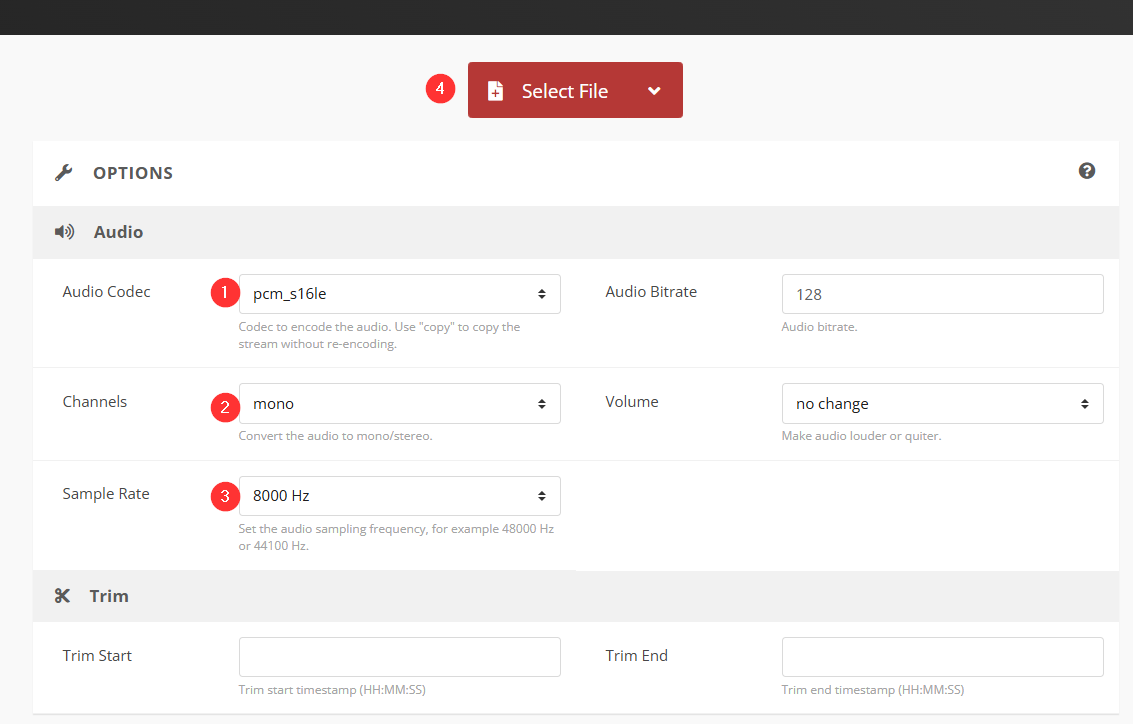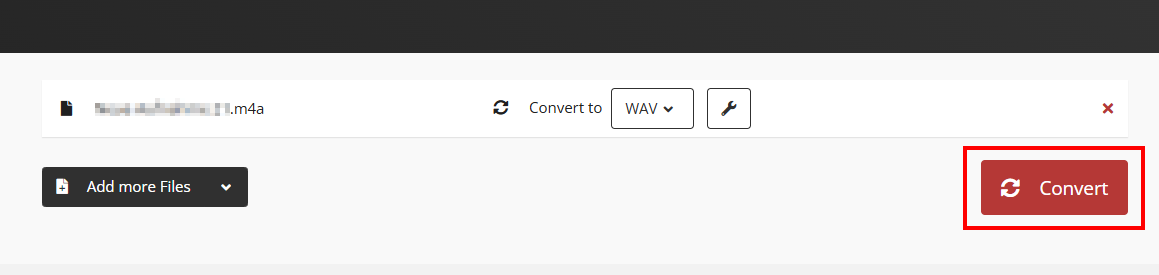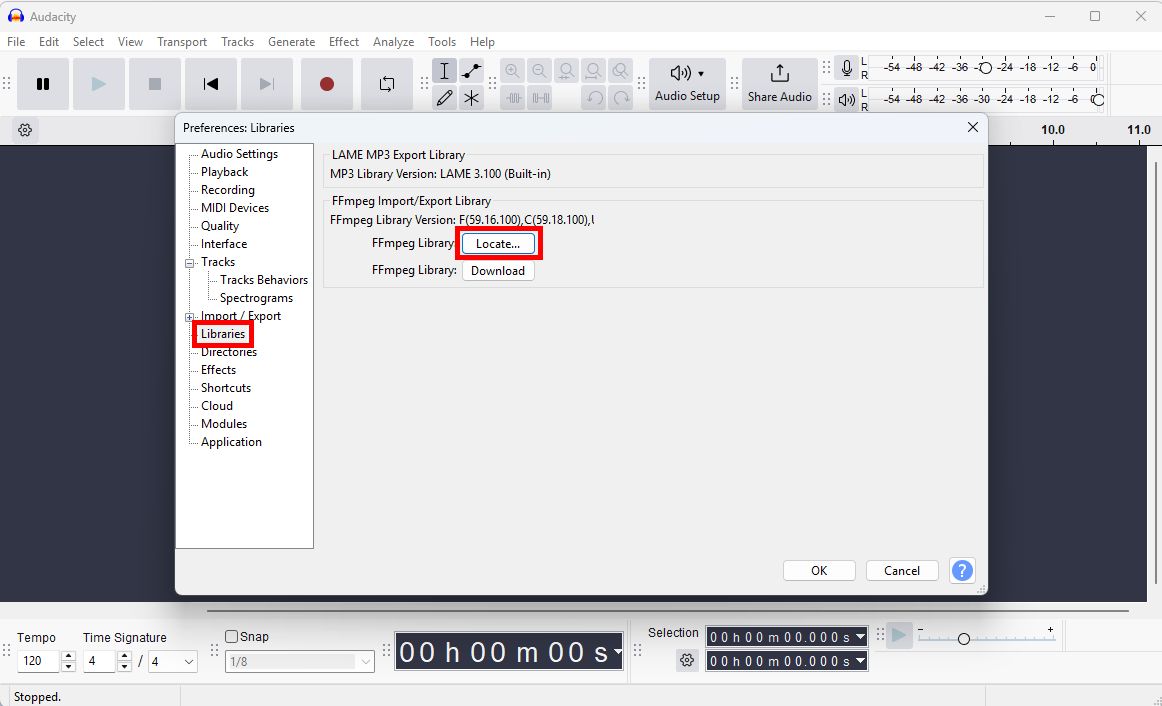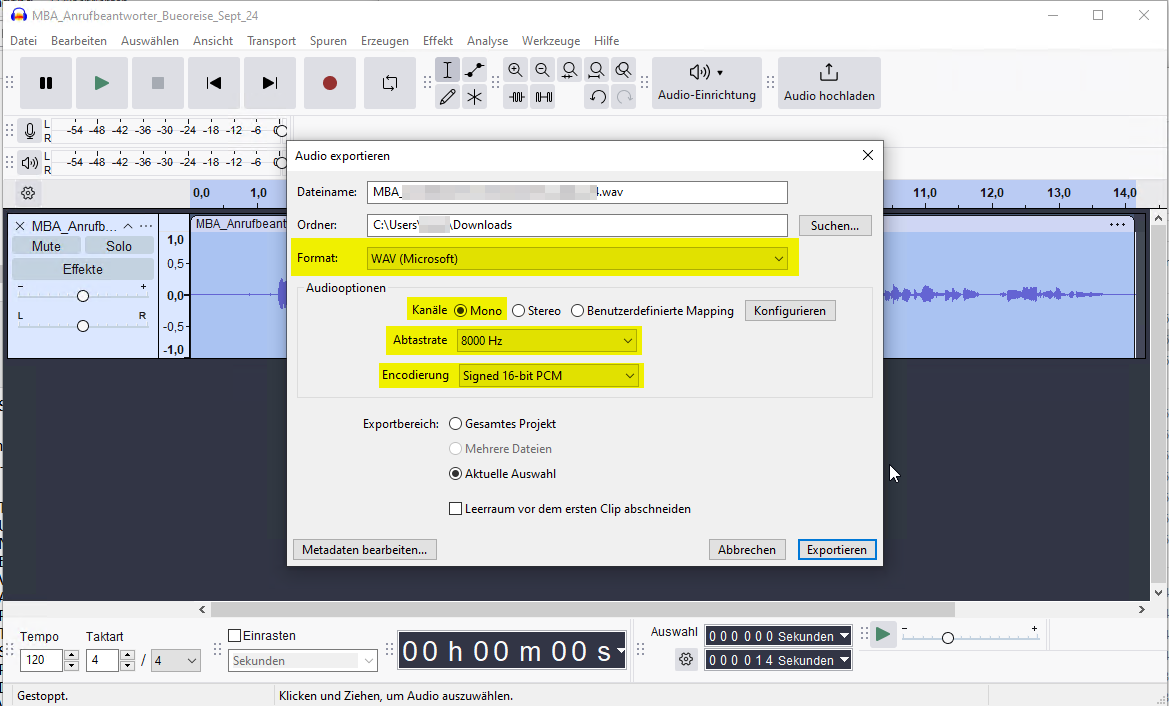Warteschleife: Schweizer Klingelton als Wartemusik
Soll der Schweizer Klingelton als (bzw. "statt") der Wartemusik ertönen, muss folgendes File in der Warteschleife unter "Warteschleifenmusik" hinterlegt werden:
Warteschleife: Periodische Ansage
Standardmässig kann keine periodische Ansage eingespielt, höchstens die Warteposition ansagen lassen. Eine eigene, periodische Ansage muss in die Warteschleifenmusik "hineingeschnitten" werden. Dazu verwendet man am besten das Programm "Audacity" (https://www.audacityteam.org/download/).
Warteschleifenmusik
Gibt's unter anderem hier: https://ronaldkah.de/warteschleifenmusik-kostenlos/
Audacity-Howtos
Sound-Ausschnitte können per Copy-Paste (CTRL+C bzw. X und CTRL + V) beliebig zusammengesetzt werden.
Audio-Files für die 3CX gleich ins richtige Format bringen: https://www.managed-office.at/wissensdatenbank/item/ansagen-musik-ins-wav-format-konvertieren
.m4a-Files in WAV umwandeln
Über https://cloudconvert.com/m4a-to-wav
https://cloudconvert.com/m4a-to-wav aufrufen
Mit "Audacity"
1. Audacity installieren: https://www.audacityteam.org/download/
2. "FFmpeg" installieren: https://support.audacityteam.org/basics/installing-ffmpeg
3. Unter "Edit" / "Preferences" / "Libraries" den Ort der "FFmpeg Library" angeben: